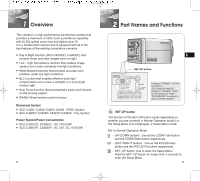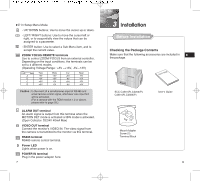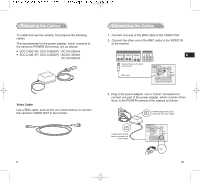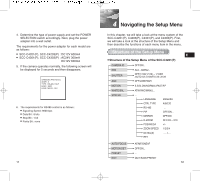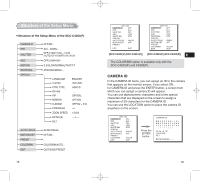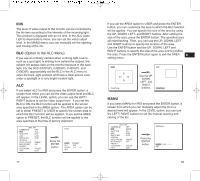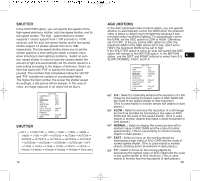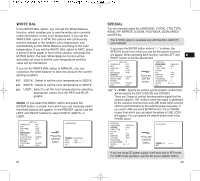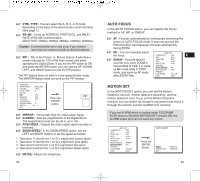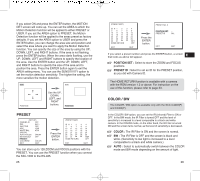Samsung SCC-C4301 Owners Instructions - Page 9
Structure of the Setup Menu of the SCC-C4303P
 |
View all Samsung SCC-C4301 manuals
Add to My Manuals
Save this manual to your list of manuals |
Page 9 highlights
Structure of the Setup Menu Structure of the Setup Menu of the SCC-C4303(P) CAMERA ID IRIS SHUTTER AGC MOTION WHITE BAL SPECIAL OFF/ON... ALC.../MANU... OFF/1/100(1/120) ~ 1/10K /AUTO X2~X128/FIX X2~X128 OFF/LOW/HIGH S.S/SLOW/NORMAL/FAST/F.F ATW/AWC/MANU... ... LANGUAGE ENGLISH V-SYNC INT/LINE... CTRL TYPE A/B/C/D RS-485 ... PIP OFF/ON... MIRROR OFF/ON D-ZOOM OFF/X2 ~ X10 POSI/NEGA +/- ZOOM SPEED 1/2/3/4 DETAIL(0) RET ----I---- AUTO FOCUS MOTION DET PRESET COLOR/BW EXIT AF/MF/ONEAF OFF/ON... ... COLOR/BW/AUTO... QUIT/SAVE/PRESET 15 (SET UP) CAMERA ID OFF IRIS ALC... SHUTTER OFF AGC LOW WHITE BAL ATW SPECIAL ... AUTO FOCUS ONEAF MOTION DET OFF PRESET ... EXIT QUIT (SET UP) CAMERA ID OFF IRIS ALC... SHUTTER OFF AGC LOW WHITE BAL ATW SPECIAL ... AUTO FOCUS ONEAF MOTION DET OFF PRESET ... COLOR/BW COLOR EXIT QUIT [SCC-C4201(P),SCC-C4301(P)] [SCC-C4203(P),SCC-C4303(P)] E The COLOR/BW option is available only with the SCC-C4203(P) and C4303(P). CAMERA ID In the CAMERA ID menu, you can assign an ID to the camera that appears on the monitor screen. If you select ON... for CAMERA ID and press the ENTER button, a screen from which you can assign a camera ID will appear. You can use alphanumeric characters and a few special characters that are displayed on the screen to assign a maximum of 20 characters for the CAMERA ID. You can use the LOCATION option to place the camera ID anywhere on the screen. (SET UP) CAMERA ID ON... IRIS ALC... SHUTTER OFF AGC LOW WHITE BAL ATW SPECIAL ... AUTO FOCUS ONEAF MOTION DET OFF PRESET ... COLOR/BW COLOR EXIT QUIT Press the ENTER button. (CAMERA ID) ABCDE F GH I J K L MNO PQR S T U VWX YZ0 12 3 45 6 78 9 SP SP LOCATION... RET ZOOM.CAMERA......... 16